- Vidensbase
- Konto og opsætning
- Forbundet E-mail
- Fejlfinding af indbakke- og kalenderforbindelsesfejl
Fejlfinding af indbakke- og kalenderforbindelsesfejl
Sidst opdateret: 16 september 2024
Gælder for:
Når du forbinder din Gmail-indbakke eller din Office 365-indbakke eller -kalender med HubSpot, kan du støde på en fejl under forbindelsesprocessen. Lær om årsagen til disse almindelige fejl, og hvordan du fejlfinder dem.
Fejl i Office 365-indbakke og -kalender
Gennemgå fejlene nedenfor, hvis du støder på problemer, når du forbinder din Office 365-indbakke eller kalender til HubSpot.
Nødvendige tilladelser for at forbinde Office 365-indbakke eller -kalender
Hvis du er IT-administrator, skal du være opmærksom på, at HubSpot bruger Microsoft Graph API til at integrere med din indbakke og kalender. HubSpot kræver følgende scopes for at kunne oprette forbindelse:
Mail.ReadWrite
Mail.Send
Kalendere.læs
Calendars.ReadWrite
offline_adgang
e-mail
openid
User.Read
Office 365-indbakke og kalender ikke fundet
Denne fejl betyder, at din Office 365-konto ikke har en postkasse til den e-mailadresse, du forsøger at oprette forbindelse til. Du kan f.eks. have en Office 365-konto, som du bruger til andre produkter som Word eller Excel, men din e-mail er hostet hos en anden e-mailudbyder. Du skal vælge den rigtige udbyder for at forbinde din kalender eller e-mail.
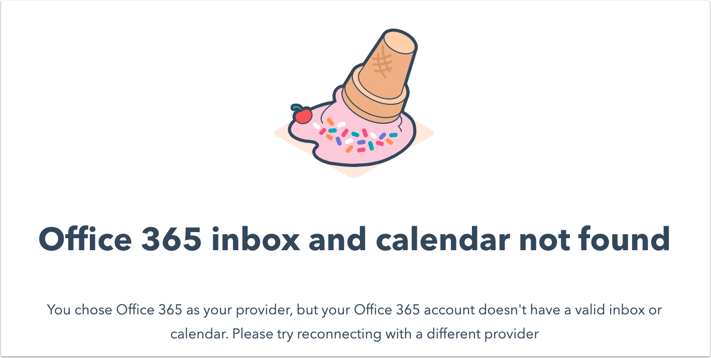
Utilgængelig - API-adgang ikke aktiveret for postkasse
Du vil se denne fejl på din HubSpot-konto som OFFICE_ERROR_REST_API_NOT_ENABLED_FOR_COMPONENT_SHARED_MAILBOX. Denne fejl kan opstå på to måder:
- Fejlen kan være et tegn på, at du er ved at blive migreret fra en outlook.com/hotmail eller anden tjeneste til en Office 365-konto. Denne migrering kan tage noget tid, og denne fejl vises, hvis du forsøger at oprette forbindelse under migreringen.
- Denne fejl kan også betyde, at dit domæne bruger en hybrid on-premises exchange og en Office 365-opsætning. Det betyder, at du har en Office 365-konto, men at du ikke har en postkasse, der administreres direkte af Microsoft. Derfor kan HubSpot ikke få adgang til REST API for din postkasse. HubSpot kræver REST API for at oprette forbindelse til en Office 365-konto. En måde at bekræfte, at din e-mailindbakke ikke er hostet på Office 365, er at slå dit e-maildomæne op i MX Toolbox, som er et eksternt websted, der viser MX-poster. For eksempel viser dette MX-opslag, at domænet sidekick.engineering er hostet af Office 365, men dette MX-opslag for mac.com viser ingen kendt e-mailudbyder.
Hvis du ser denne fejl, skal du oprette forbindelse ved hjælp af en anden e-mailudbyder. Du kan f.eks. oprette forbindelse via IMAP eller via Exchange, hvis du kører en Exchange-server.
Tilsluttet Office 365-indbakke vises som outlook_[string_of_characters]@outlook.com
Du kan se outlook_[string_of_characters]@outlook.com i stedet for din e-mailadresse, når du opretter forbindelse til en Office 365-indbakke. Det skyldes, at HubSpot ikke understøtter brug af et primært alias, der ikke er et Microsoft-domæne. Dette kan medføre problemer med at sende eller synkronisere dine e-mails fra din tilsluttede indbakke. Få mere at vide om dette problem og Microsofts anbefalede løsning.
Fejl om påkrævet interaktion
Hvis du ser en "Interaction required"-fejl, når du forbinder din Office 365-indbakke, betyder det, at din bruger skal have adgang til HubSpot Sales-applikationen i Azure AD. Du skal muligvis samarbejde med din e-mailadministrator for at få adgang. Få mere at vide om at tildele brugere til en applikation i Azure AD.
Brug for godkendelse fra administrator
Denne fejl opstår, når din it-administrator har konfigureret begrænsninger for installation af applikationer i dit lokale Azure Active Directory-miljø.
For at løse denne fejl, så du kan fortsætte med at forbinde HubSpots Office 365-integration, kan din administrator benytte en af følgende fremgangsmåder:
- Opdater indstillingerne for brugersamtykke: Følg disse trin i Microsofts Azure-dokumentation for at aktivere indstillingen Tillad brugersamtykke til apps fra verificerede udgivere for udvalgte tilladelser (anbefalet). Da HubSpot er en verificeret udgiver, vil brugere på din konto kunne oprette forbindelse til indbakker uden yderligere indgriben, når din administrator slår denne indstilling til.
- Aktivér arbejdsgangen for admin-samtykke: Følg disse instruktioner i Microsofts Azure-dokumentation for at slå indstillingen Brugere kan anmode om admin-samtykke til apps, som de ikke kan give samtykke til, til. Når denne indstilling er slået til, vil en administrator modtage e-mailnotifikationer, der beder dem om at godkende en anmodning fra en bruger om at installere en tredjepartsapp. Administratorer kan også gennemgå og godkende afventende anmodninger på siden Admin consent requests .
- Giv samtykke til tilladelser for lejeren: Brug Microsoft Identity Platforms admin-samtykkepunkt :
- Kopier og indsæt deres lejer-id i URL'en nedenfor, og naviger derefter til den resulterende URL i en webbrowser. Dette vil generere en forespørgsel om tilladelse med mulighed for at give samtykke til appen for Office 365-brugeren.
- Når du accepterer at give samtykke til appen, kan du støde på en fejl. Denne fejl kan ignoreres.
-
- Når dette samtykke er givet, skal din administrator manuelt tilføje brugere til HubSpot Sales-appen fra Enterprise-applikationer.
https://login.microsoftonline.com/{TENANT_ID}/v2.0/adminconsent?client_id=450987b3-a09a-4f14-9b2c-4f301d1e15f5&scope=https://graph.microsoft.com/User.Read+https://graph.microsoft.com/Calendars.Read+https://graph.microsoft.com/Mail.Send+https://graph.microsoft.com/calendars.readwrite+https://graph.microsoft.com/mail.readwrite+https://graph.microsoft.com/offline_access+https://graph.microsoft.com/openid+https://graph.microsoft.com/email+https://graph.microsoft.com/profile&redirect_uri=https://app.hubspot.com/oauthor/v1/office365/verify&state=12345
Avanceret Google-beskyttelse
Hvis din Google-konto er tilmeldt Googles Advanced Protection Program, blokeres apps, der kræver udvidet adgang til Gmail og Google Drev, automatisk som standard. For at HubSpots Gmail-integration kan fungere korrekt, er der brug for adgang til at læse og skrive e-mails på dine vegne, hvilket Google klassificerer som højrisikoadgang.
For at løse dette problem og forbinde din indbakke med HubSpot kan du kontakte din Google Workspace-administrator og få dem til at tilføje HubSpot til listen over betroede apps i din organisations Workspace-indstillinger. Se, hvordan du opretter en liste over apps, der er tillid til , i denne artikel fra Google Help Center.
Få mere at vide om Googles avancerede beskyttelsesprogram.